* Šī ziņa ir daļa no iPhone dzīveDienas padoms. Pierakstīties. *
Ja regulāri braucat ar autobusu vai metro vai plānojat ceļojumu, kurā plānojat izmantot sabiedrisko transportu, šis raksts ir paredzēts jums. Noteiktās pilsētās, štatos un valstīs varat skatīt detalizētas norādes autobusu, metro un citiem sabiedriskā transporta veidiem.
Saistīts: Kā koplietot savu ETA ar kontaktpersonu pakalpojumā Apple Maps
Kā iegūt sabiedriskā transporta norādes, izmantojot pašreizējo atrašanās vietu
Sabiedriskais transports atvieglo nokļūšanu no vienas vietas uz citu, un Apple Maps padara šo procesu vēl vienkāršāku. Maršruta opcijas ir daudzmodālas, kas nozīmē, ka, ja vēlaties doties uz lidostu, Apple Maps var jums ieteikt ejiet divus kvartālus līdz tuvākajai autoostai, dodieties uz metro staciju un no turienes dodieties uz lidosta. Kā jau varat iedomāties, tas ir daudz vienkāršāk, nekā mēģināt pašam to izdomāt. Lai saņemtu sabiedriskā transporta norādes:
- Atveriet Lietotne Maps.
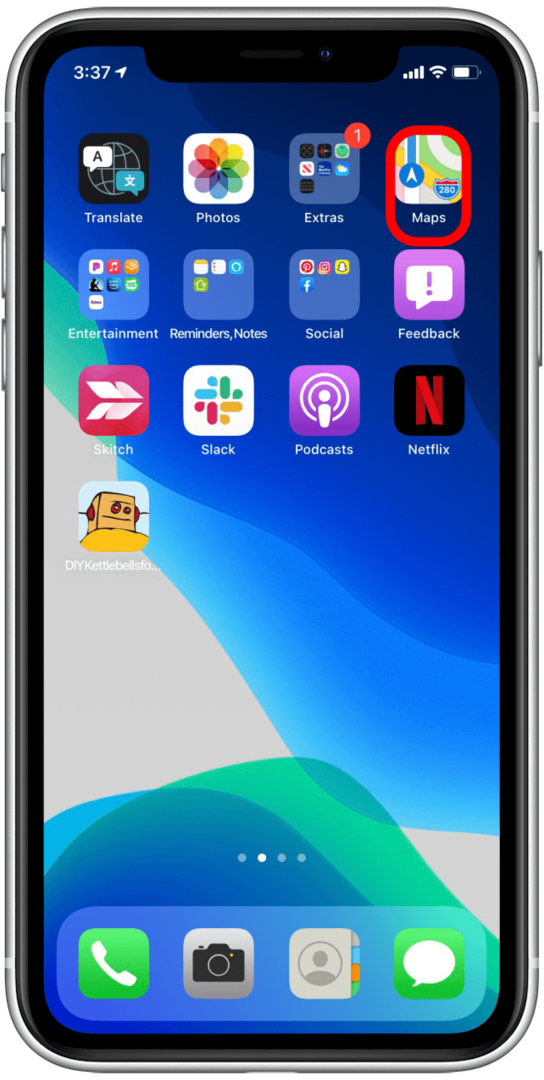
- Ievadiet savu galamērķi Meklētbārs.
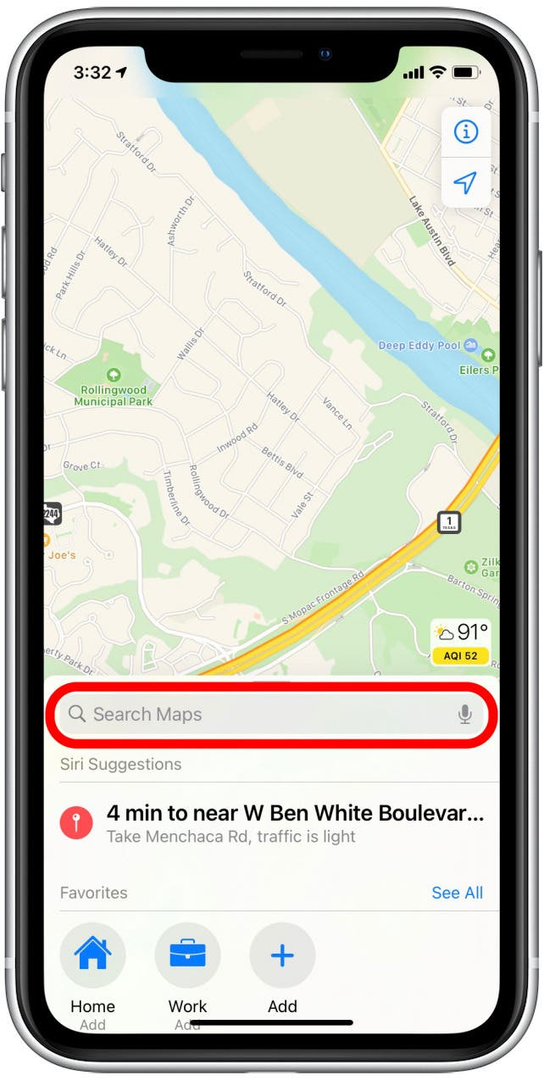
- Krāns Norādes.
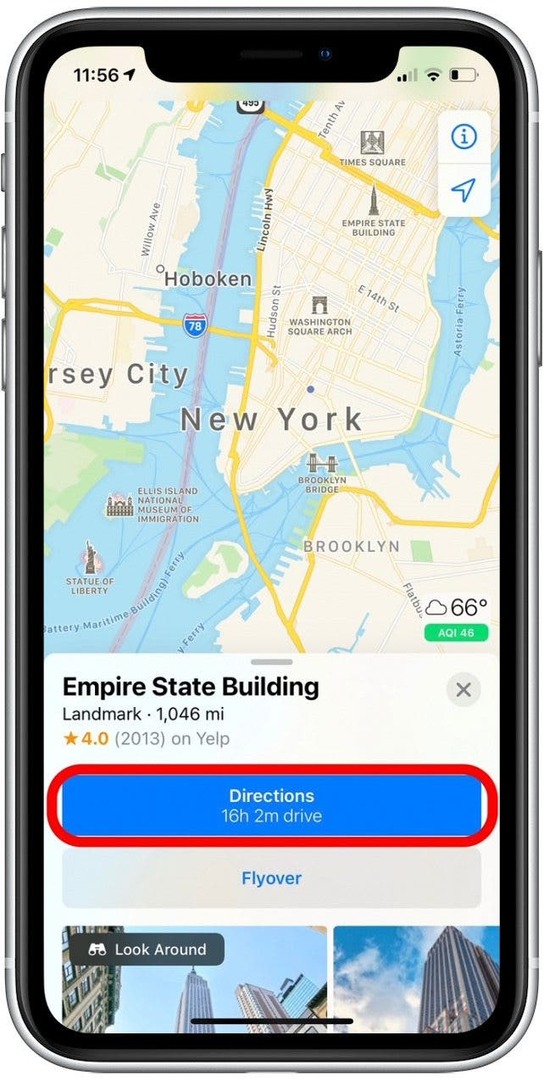
- Pieskarieties Sabiedriskā transporta ikona maršruta kartes augšpusē.
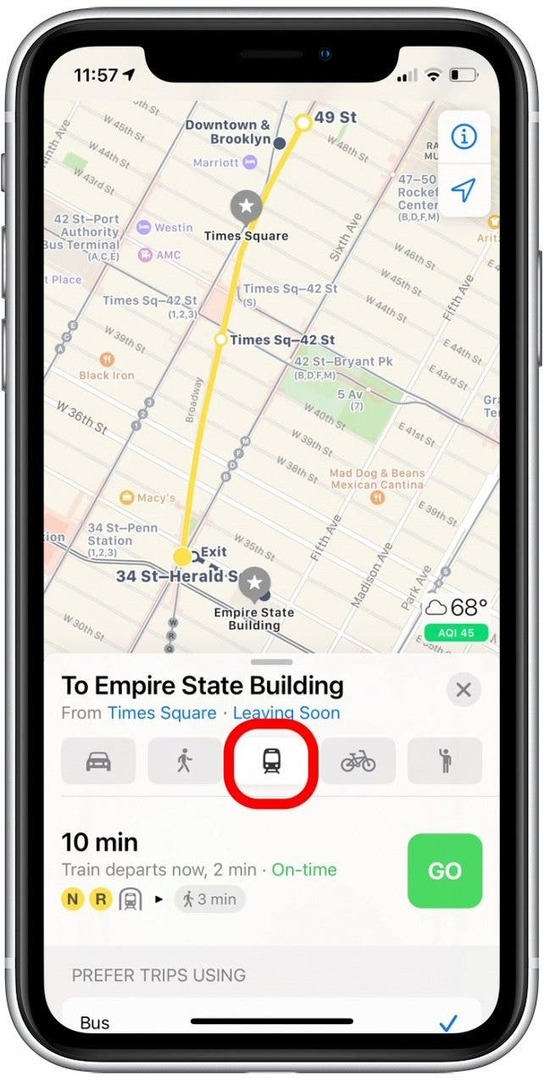
- Krāns Aiziet izvēlētajā maršrutā, lai sāktu detalizētas norādes.
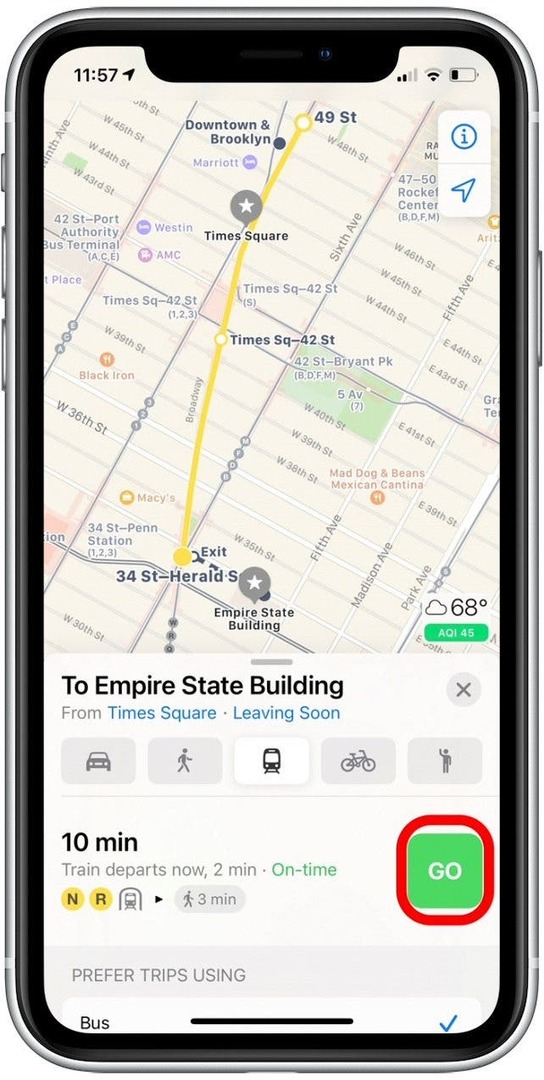
Ja jūsu izvēlētajai pilsētai nav reāllaika sabiedriskā transporta informācijas, jūs joprojām varat iegūt daudz noderīgas informācijas no Apple Maps. Šādos gadījumos es varu pieskarties autobusu vai metro stacijai kartē, un ekrāna apakšdaļā esošajā kartē tiks parādīti šīs stacijas gaidāmie maršruti un atiešanas laiki.
Tas ir vienkāršs process, taču tas paver ērtības, izmantojot sabiedrisko transportu. Ja jums patika šis padoms, iespējams, vēlēsities reģistrēties mūsu bezmaksas pakalpojumam Dienas padomu biļetens lai redzētu vairāk veidu, kā padarīt savu iPhone un citas Apple ierīces noderīgākas un noderīgākas jūsu ikdienas dzīvē.
Kā iegūt sabiedriskā transporta norādes, izmantojot citu sākuma vietu
Dažās situācijās, iespējams, vēlēsities mainīt sākuma atrašanās vietu, lai tā atšķirtos no pašreizējās atrašanās vietas. Es bieži to daru, lai ātri pārbaudītu attālumu un paredzamo braukšanas laiku starp diviem galamērķiem, kurus plānoju apmeklēt. Lai mainītu sākuma atrašanās vietu:
- Atveriet Apple Maps lietotne savā iPhone tālrunī.
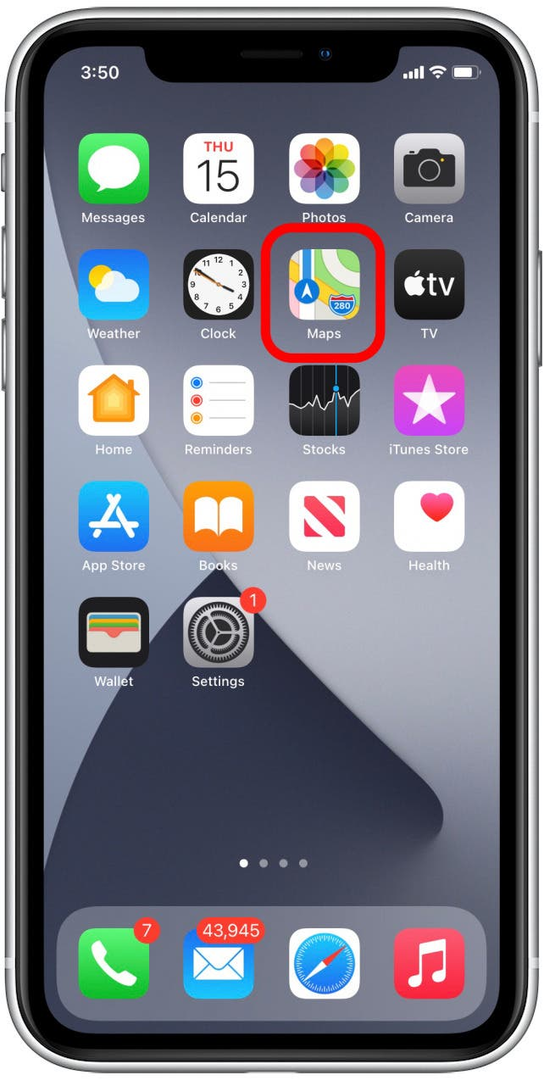
- Meklēšanas joslā ievadiet adresi un pieskarieties Norādes.
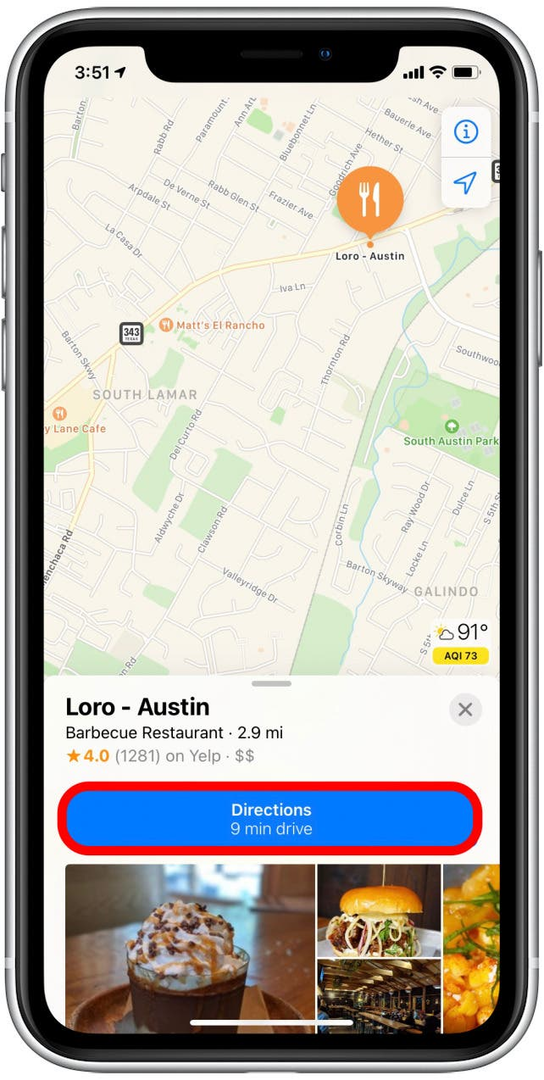
- Maps pieņems, ka vēlaties ceļot no savas pašreizējās atrašanās vietas. Krāns Mana atrašanās vieta lai mainītu sākuma vietu.
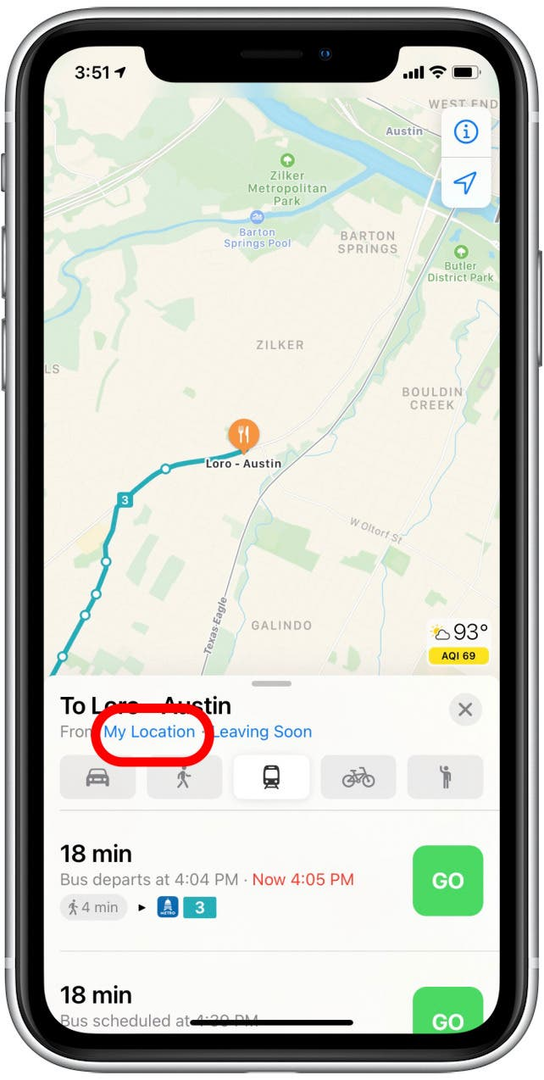
- Ievadiet savu atrašanās vietu “No”, lai mainītu sākuma punktu.
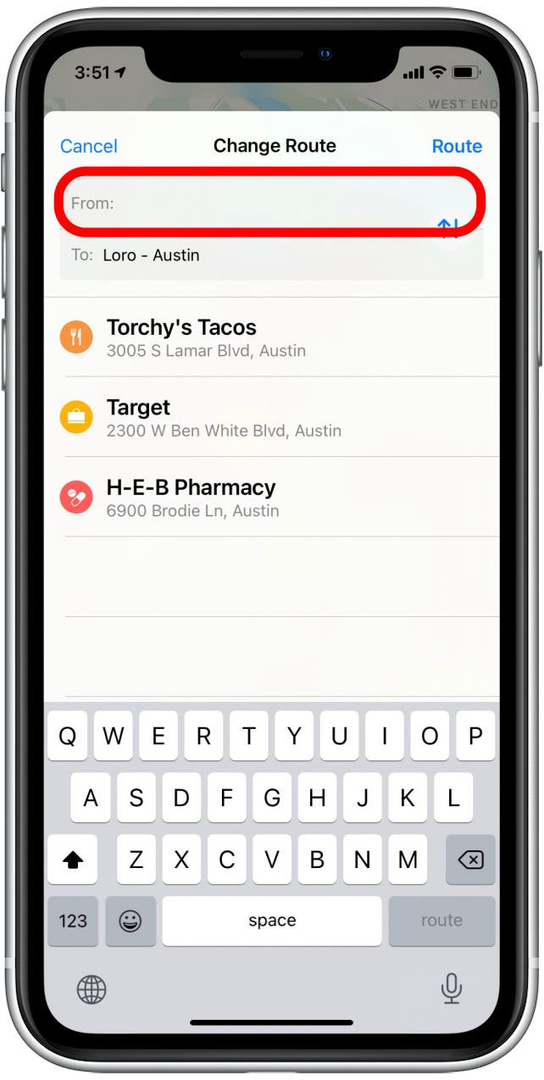
- Krāns Maršruts.
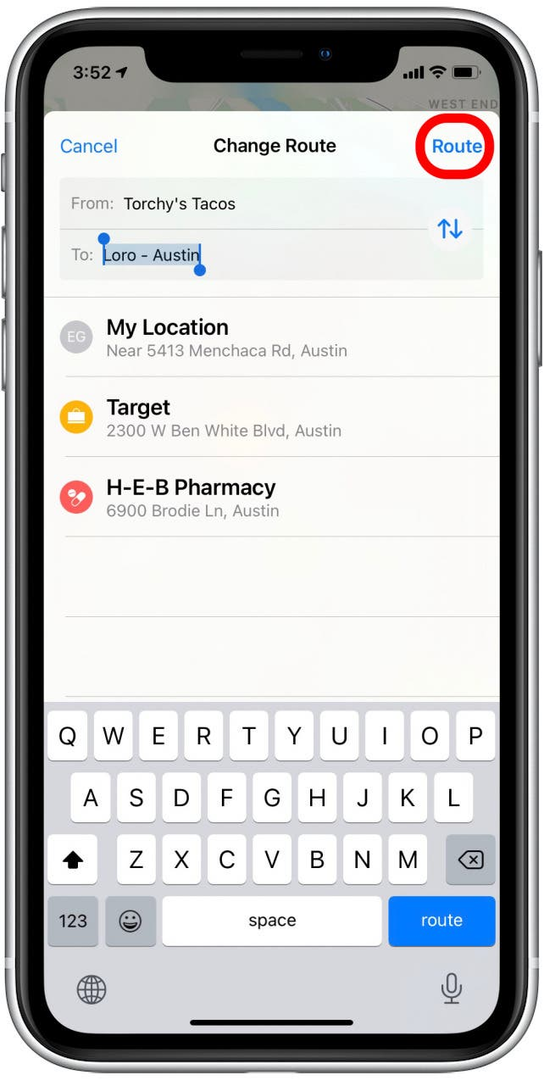
- Izvēlieties Aiziet.
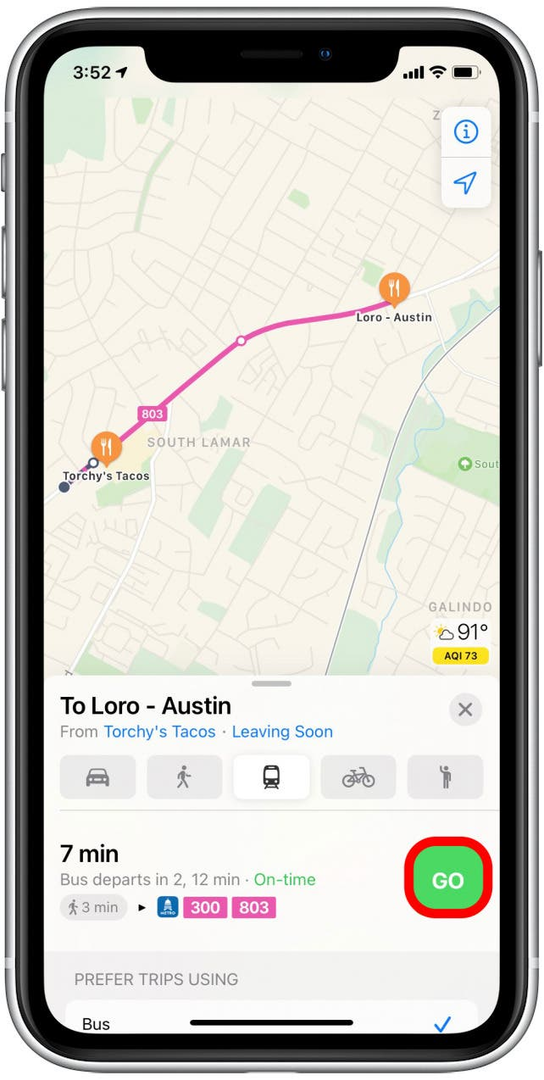
Tagad Apple Maps varat meklēt un pielāgot sabiedriskā transporta maršrutus.